यूनिवर्सल एक-क्लिक रूटिंग समाधान जैसेZ4Root, Universal Androot और SuperOneClick daysclair, Froyo और जिंजरब्रेड के पुराने दिनों में सभी प्रकार के Android उपकरणों को रूट करने के लिए काफी लोकप्रिय थे। देर से जिंजरब्रेड युग ने Google और साथ ही डिवाइस निर्माताओं द्वारा बढ़ती सुरक्षा के कारण इस पैटर्न में बदलाव देखा, और स्थिति केवल ऐसे उपकरणों के लिए खराब हो गई, क्योंकि उनमें से सभी ने एंड्रॉइड के इन संस्करणों में पैच किए गए कारनामों का उपयोग किया था, और नए सार्वभौमिक कारनामों को खोजना कठिन होता जा रहा था। हाल ही में, Framaroot ने कई उपकरणों के लिए ऑन-डिवाइस वन-क्लिक यूनिवर्सल रूटिंग विधि की पेशकश करके इसे बदल दिया, जिस तरह Z4Root पुराने दिनों में पेश करता था। अब हमारे पास एक और सार्वभौमिक एक-क्लिक रूटिंग टूल है Kingo Android ROOT कि SuperOneClick के नक्शेकदम पर चलता हैविंडोज पर काम करना, और सैमसंग, एचटीसी, एलजी, सोनी, मोटोरोला और गूगल जैसे निर्माताओं द्वारा आसानी से कई उपकरणों को रूट करने के लिए इस्तेमाल किया जा सकता है। इसके अलावा, उपकरण पहले से ही निहित उपकरणों को भी हटा सकता है।
अस्वीकरण: इस उपकरण का उपयोग करें और अपने डिवाइस को अपने जोखिम पर रूट करें। यदि आपकी डिवाइस प्रक्रिया के दौरान क्षतिग्रस्त या ईंट हो जाती है तो AddictiveTips उत्तरदायी नहीं होगा।
समर्थित उपकरणों की डेवलपर की सूची के अनुसार,उपकरण इस लेखन के समय आधिकारिक तौर पर 86 उपकरणों को जोड़ने का समर्थन करता है, हालांकि यह अन्य उपकरणों के लिए भी काम कर सकता है। अपनी जड़ से शुरू करने के लिए, इस पोस्ट के अंत में दिए गए लिंक से टूल डाउनलोड करें और इसे अपने कंप्यूटर पर इंस्टॉल करें। इसके बाद, एप्लिकेशन लॉन्च करें और आपको निम्न स्क्रीन के साथ प्रस्तुत किया जाएगा।
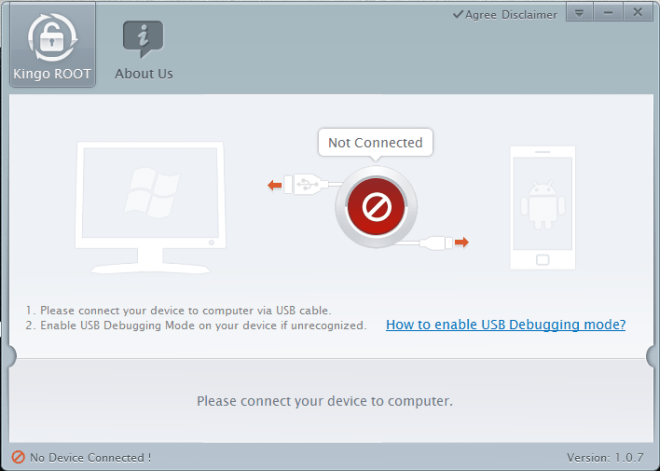
जैसा कि आप देख सकते हैं, ऐप आपको कनेक्ट करने का निर्देश देता हैअपने डिवाइस को USB के माध्यम से अपने कंप्यूटर पर और सुनिश्चित करें कि USB डीबगिंग सक्षम है। सुविधा को सक्षम करने में आपकी सहायता के लिए एक लिंक भी दिया गया है, और आप एंड्रॉइड 4.2 पर या बाद में यूएसबी डिबगिंग को सक्षम करने के लिए हमारे गाइड पर एक नज़र डाल सकते हैं (जहां यह सुरक्षा कारणों से डिफ़ॉल्ट रूप से छिपा हुआ है।) एक बार डिवाइस के साथ जुड़ा हुआ है। यूएसबी डिबगिंग सक्षम, उपकरण इसे पहचान लेगा, और स्वचालित रूप से इसके लिए आवश्यक ड्राइवरों को स्थापित करना शुरू कर देगा।
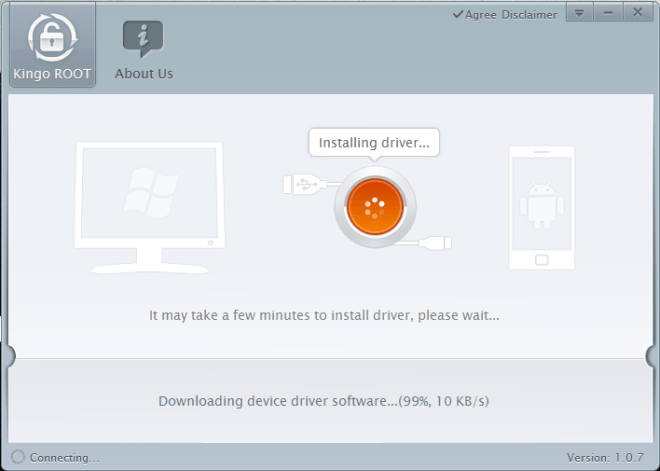
एक बार डिवाइस को पहचानने के बाद, किंगोएंड्रॉइड रूट अपनी वर्तमान रूट स्थिति दिखाएगा, साथ ही रूटिंग प्रक्रिया के बारे में कुछ जानकारी और इसके परिणाम हो सकते हैं। जब आप डिवाइस को रूट करने के लिए तैयार हों, तो बड़े ROOT बटन पर क्लिक करें।
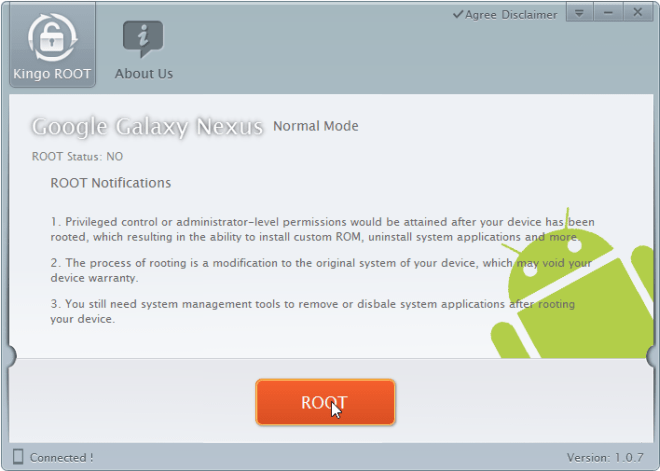
उपकरण फिर अपना जादू दिखाना शुरू कर देगाआप इसकी प्रगति के रूप में यह आपके डिवाइस को जड़ देता है। अपने फ़ोन पर भी नज़र रखें और किसी भी सुपरयूज़र रिक्वेस्ट को दें, जो आपको उपकरण को सफलतापूर्वक पुष्टि करने की कोशिश करने वाले टूल के कारण आपकी स्क्रीन पर मिल सकता है।
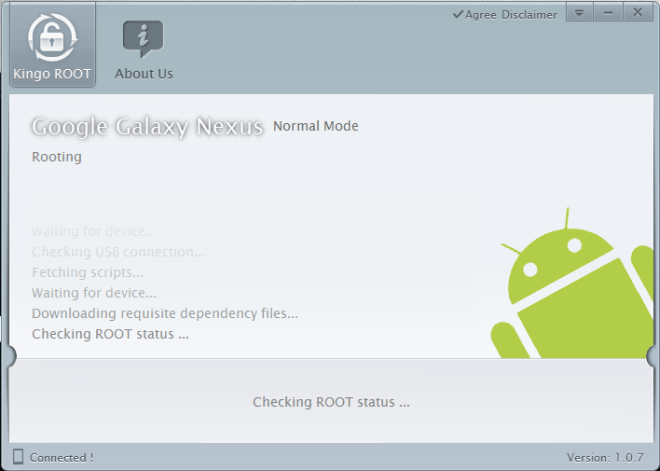
एक बार प्रक्रिया समाप्त हो जाने के बाद, आपको सूचित किया जाएगा कि यह सफल हुआ या नहीं, और डिवाइस को सफलतापूर्वक रूट करने की स्थिति में आपको अपना फोन रिबूट करने का निर्देश देगा।
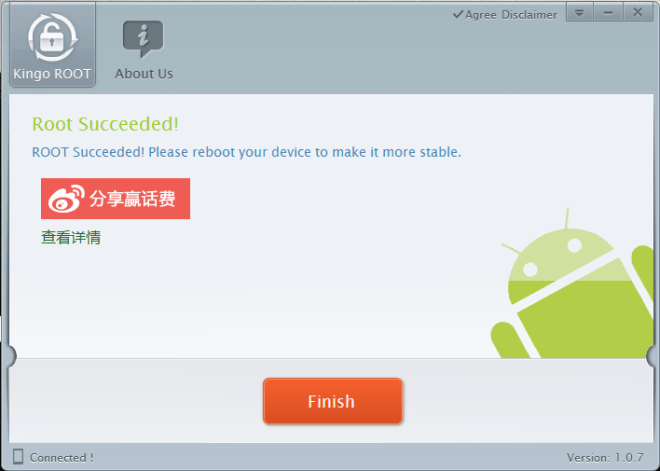
यदि आप पहले से ही निहित डिवाइस कनेक्ट करते हैं औरसुपरयुसर अनुरोध की पुष्टि करें कि जब आप उपकरण शुरू में डिवाइस की जांच कर रहे हैं, तो यह रूट स्थिति को YES के रूप में दिखाएगा, और आप 'निकालें रूट' बटन पर क्लिक करके अपने डिवाइस को हटा सकते हैं, या क्लिक करके अपने रूट एक्सेस को सुधारने का प्रयास कर सकते हैं। 'रूट अगेन'।
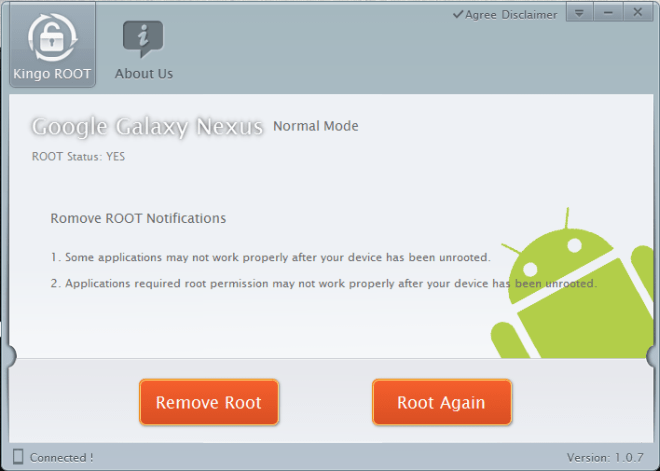
Kingo Android रूट मुफ्त में उपलब्ध है औरविंडोज पर काम करता है। ध्यान दें कि उपकरण खुला-स्रोत नहीं है, और कई अन्य ऐसे उपकरणों के विपरीत, यह उन डेवलपर्स से आता है जिन्हें एंड्रॉइड रूटिंग दृश्य में नहीं जाना जाता है, और XDA जैसे लोकप्रिय एंड्रॉइड मंचों पर कोई आधिकारिक उपस्थिति नहीं लगती है। या RootzWiki, इसलिए आपको अपने डिवाइस को अपने जोखिम पर पूरी तरह से जड़ देना चाहिए।
Kingo Android ROOT डाउनलोड करें













टिप्पणियाँ